Warum funktioniert Epic Games nicht? In diesem Artikel erfahren Sie, wie Sie das Problem beheben können. Wenn Sie den Epic Games Launcher verwenden, um ein Spiel zu spielen, und die App nicht reagiert, müssen Sie einige Schritte zur Fehlerbehebung durchführen, um herauszufinden, was falsch ist, und es zu beheben.
Wir haben diese Anleitung in der Hoffnung zusammengestellt, dass sie für die zahlreichen Kunden hilfreich ist, die dieses Problem gelegentlich gemeldet haben.
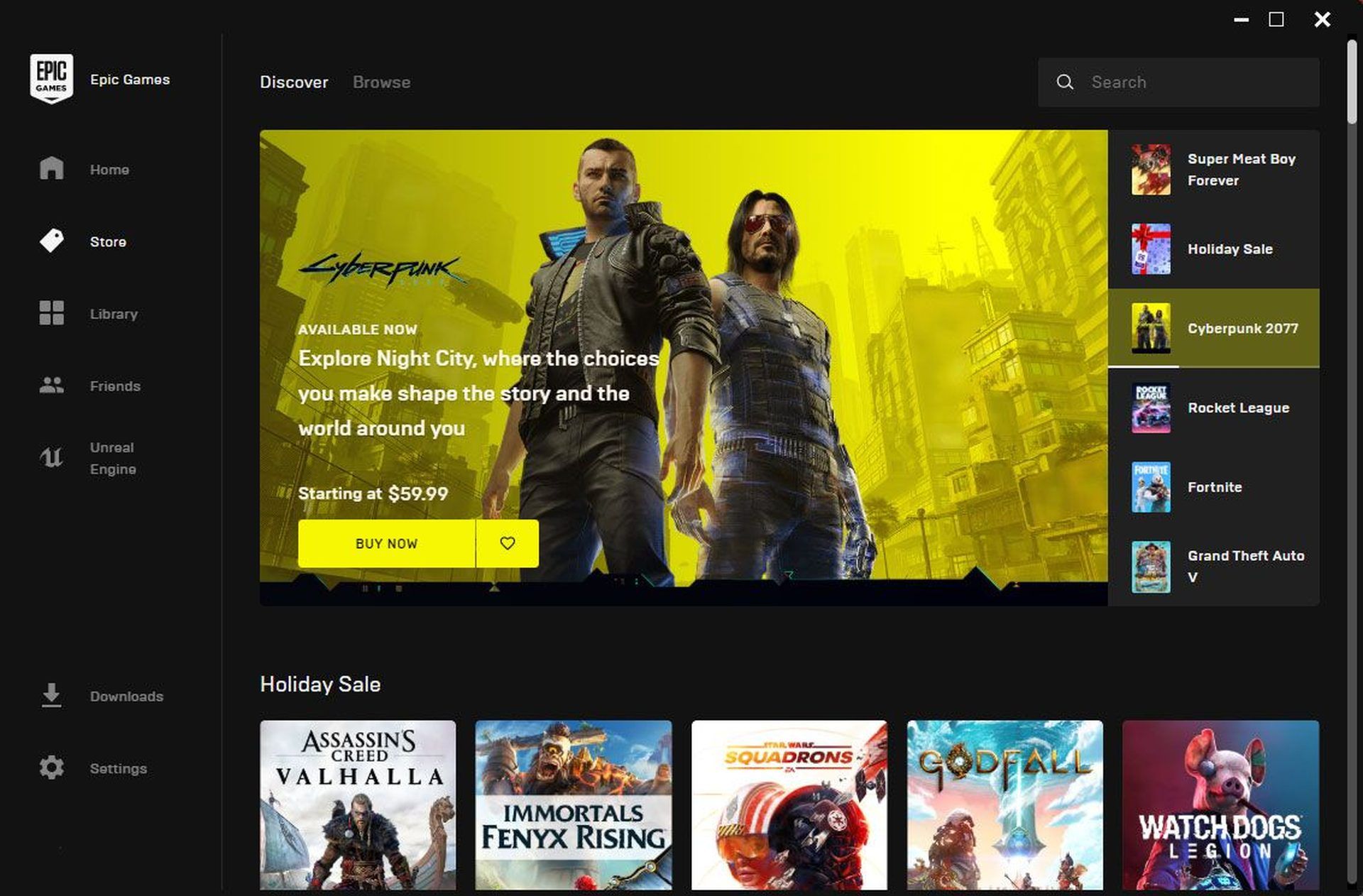
Warum funktioniert Epic Games nicht?
Es gibt eine Vielzahl von Software- und Hardwareproblemen, die Sie daran hindern könnten, die Epic Games-App zu starten.
In den meisten Fällen sind Softwareprobleme schuld, wenn Epic Games nicht startet, weiterhin einfriert oder überhaupt nicht geladen wird. Einige der häufigsten softwarebezogenen Probleme, die wir im Laufe der Jahre gesehen haben, sind hier aufgelistet:
- Beschädigte App-Daten
- Epic Games-Server
- PC-Hardware
- Andere Apps
- Beschädigter Epic Games Launcher-Cache
- Veraltete Grafiktreiber
- Sicherheitssoftware
Wenn Sie Probleme mit dem Epic Games Launcher haben, aber nur während Sie ein Spiel laden oder ein Update durchführen, könnte es auch ein Problem mit Ihrer Internetverbindung sein. Bevor ein Spiel gestartet werden kann, benötigt der Launcher Zugriff auf das Internet, um die digitale Lizenz des Spiels zu überprüfen. Wenn der Launcher bei der Suche nach Lizenzen aufgrund einer zeitweiligen oder trägen Verbindung auf Probleme stößt, kann der Benutzer dies mit einem nicht funktionierenden Launcher verwechseln.
Und es ist möglich, dass die Hardware auf Ihrem Computer dafür verantwortlich ist, dass Epic Games nicht funktioniert. Es besteht die Möglichkeit, dass weder der Epic Games Launcher noch die Spiele, die Sie zu spielen versuchen, auf Ihrem antiquierten Nicht-Gaming-PC ausgeführt werden. Wie auch immer, es gibt einige Lösungen dafür.
Wie behebe ich den Fehler, dass Epic Games nicht funktioniert?
Wenn Sie Probleme mit dem Epic Games Launcher haben, gibt es eine Vielzahl von möglichen Lösungen, die Sie versuchen können, wie zum Beispiel:
- Starten Sie Ihren PC neu
- Probieren Sie die Problembehandlung von Epic Games aus
- Überprüfen Sie den Epic Games-Server
- Stellen Sie sicher, dass Ihr PC mit dem Epic Games Launcher kompatibel ist
- Verwenden Sie den Epic Games Launcher als Administrator
- Suchen Sie nach der Epic Online Services-Komponente
- Cache leeren
- Löschen Sie Epic Games und installieren Sie es neu
- Ändern Sie die Starteinstellungen des Launchers
Schauen wir uns genauer an, wie man sie macht.

Starten Sie Ihren PC neu
Ein Neustart Ihres Geräts ist der schnellste und einfachste Weg, um Fehler zu beheben. Wenn Sie Ihren Windows-Computer zu lange eingeschaltet lassen, kann dies zu Problemen beim Laden von Programmen wie dem Epic Games Launcher führen. Ein schneller Neustart ist der beste Weg, um festzustellen, ob dies der Fall ist.
Überprüfen Sie, ob das Beenden des Startprogramms über den Task-Manager Auswirkungen hat, bevor Sie einen vollständigen Neustart durchführen. Überprüfen Sie den Abschnitt Prozesse noch einmal, um sicherzustellen, dass keine geöffneten Programme Sie daran hindern, die Registerkarte zu schließen.
Probieren Sie die Problembehandlung von Epic Games aus
Wenn der Launcher von Epic Games geladen wird, können Sie die integrierte Selbstprüfungsfunktion verwenden, um den Ursprung des Problems zu identifizieren. Kleinere Probleme können normalerweise mithilfe dieser Problembehandlung behoben werden. Wenn Sie das erreichen möchten, was wir hier beschrieben haben:
- Klicken Sie auf das Zahnradsymbol in der linken unteren Ecke des Launchers, um auf das Einstellungsmenü für Epic Games zuzugreifen.
- Fehlerbehebung finden.
- Bitte haben Sie etwas Geduld, während die App das Problem behebt.
Überprüfen Sie den Epic Games-Server
Wenn die automatische Fehlerbehebung das Problem nicht behoben hat, ist das Einchecken auf den Epic-Servern die nächstbeste Vorgehensweise.
Gehen Sie einfach zu Epic Games ‘ Seite? ˅ um anzufangen.
Stellen Sie sicher, dass Ihr PC mit dem Epic Games Launcher kompatibel ist
Es besteht die Möglichkeit, dass der Epic Games Launcher auf Ihrem Computer nicht funktioniert, wenn er älter als ein paar Jahre ist. Wenn Sie diese Software verwenden möchten, sollten Sie sicherstellen, dass Ihr Computer die Anforderungen erfüllt Mindestanforderungen erste.
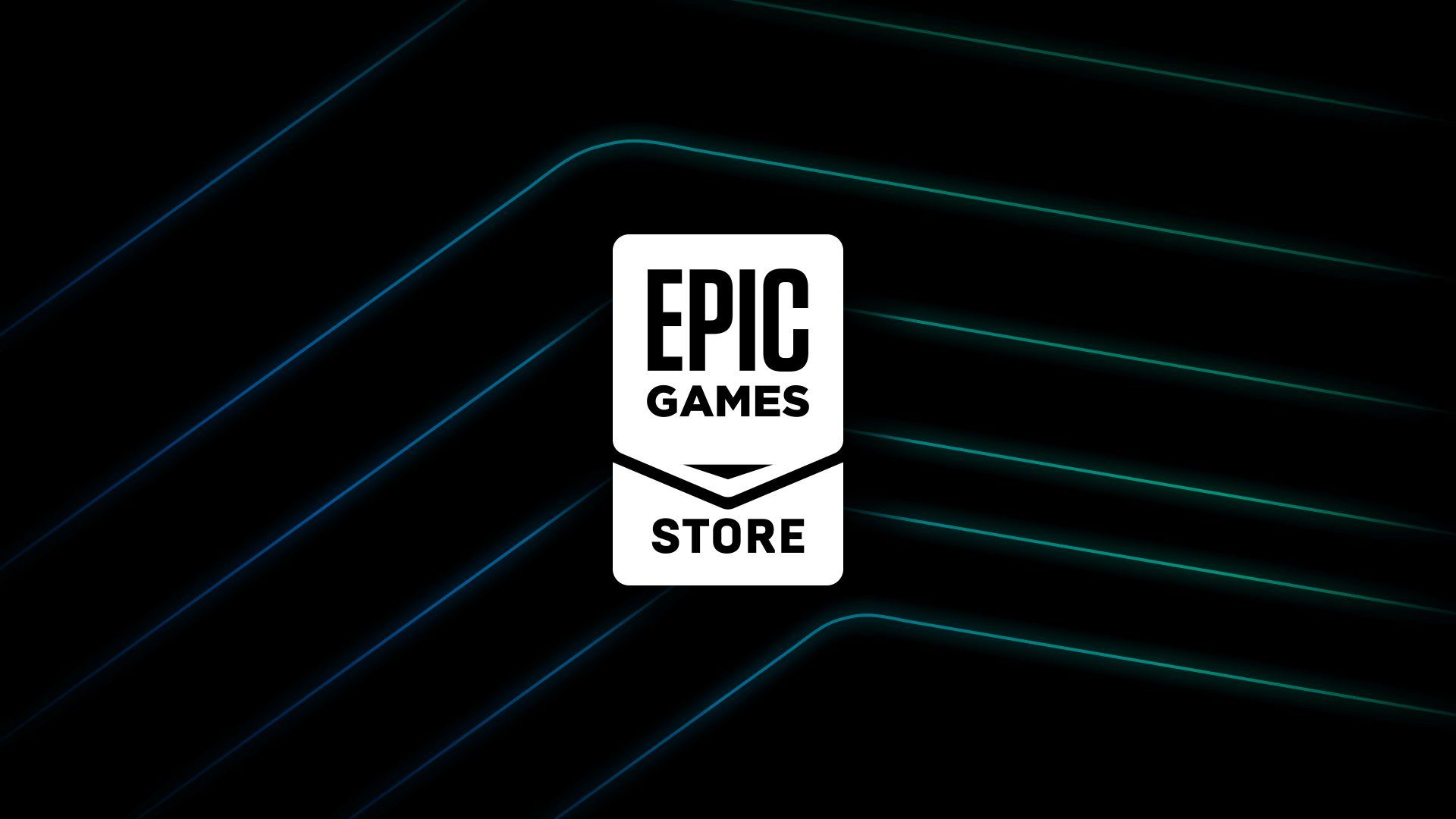
Verwenden Sie den Epic Games Launcher als Administrator
Sie müssen dem Epic Games Launcher vollständigen Administratorzugriff auf Ihren Computer gewähren. Hier sind die Schritte, die Sie unternehmen müssen:
- Um Windows zu aktivieren, tippen Sie entweder auf die Windows-Taste auf der Tastatur oder klicken Sie unten links auf dem Bildschirm auf die Schaltfläche Start.
- Gehen Sie einfach zum App Store, suchen Sie nach „Epic Games Launcher“ und klicken Sie dann mit der rechten Maustaste auf die App, um sie zu installieren.
- Gehen Sie zu Datei, klicken Sie auf Ausführen und wählen Sie Als Administrator ausführen.
- Sie müssen Ja auswählen, wenn Sie von UAC (User Account Control) dazu aufgefordert werden, um mit der Installation von UnrealEngineLauncherProxy fortzufahren.
Suchen Sie nach der Epic Online Services-Komponente
Wenn Sie immer noch Probleme damit haben, dass die Epic-Spiele nicht funktionieren, müssen Sie möglicherweise die Komponente Epic Online Services installieren, die bald zum Ausführen dieses Programms erforderlich sein wird. Wenn Sie das erreichen möchten, was wir hier beschrieben haben:
- Um auf die Einstellungen des Launchers zuzugreifen, öffnen Sie Epic Games und schauen Sie auf die linke Seite des Bildschirms.
- Wählen Sie die Option Jetzt installieren in Epic Online Services.
- Unterbrechen Sie den Epic Games Launcher nicht, während er aktualisiert wird.
Cache leeren
Folge diesen Schritten:
- Um auf den Task-Manager zuzugreifen, drücken Sie STRG+ALT+ENTF.
- Wählen Sie den Epic Games Launcher auf der Registerkarte Prozesse aus und klicken Sie dann auf Aufgabe beenden, um ihn zu beenden.
- Um den Datei-Explorer zu starten, drücken Sie die Windows-Taste und den Buchstaben E.
- Um auf Ihren lokalen Anwendungsordner zuzugreifen, geben Sie %localappdata% in die Adressleiste ein.
- Wählen Sie EpicGamesLauncher>Gespeicherter Ordner aus dem Menü.
- Sie müssen den Webcache-Ordner entfernen.
Löschen Sie Epic Games und installieren Sie es neu
Der Fehler „Epic Games funktioniert nicht“ könnte auf beschädigte Anwendungsdaten zurückzuführen sein. Bitte versuchen Sie, den Epic Games Launcher neu zu installieren, um zu sehen, ob das Problem dadurch behoben wird.
Wenn du den Epic Games Launcher löschst, werden alle deine Spiele ebenfalls gelöscht und du musst sie erneut herunterladen. Stellen Sie sicher, dass Sie eine Sicherungskopie Ihrer Spielstände haben, bevor Sie den Launcher löschen.
Hast du die Fehler von Epic Games satt? Sehen Sie sich diese Korrekturen an:
- Anmeldung bei Epic Games funktioniert nicht: Wie kann ich das beheben?
- Epic Games E10-0, E200-0, E150-0 Fehler: Wie behebt man sie?
- EC-BI-LS-503 Epic Games-Fehler: So beheben Sie ihn
- Inhaltsinstallation fehlgeschlagen Epic Games: Wie kann ich es beheben?
- Anmeldung bei Epic Games Launcher fehlgeschlagen: Wie kann ich das Problem beheben?
Source: Warum funktioniert Epic Games nicht: Wie kann ich es beheben?












